Popestrite svoj videoposnetek tako, da dodate glasbene filme, pripravljene za uporabo.
1. korak Tapnite meni Dodaj ali simbol +
Na strani urejevalnika tapnite meni Dodaj (gumb +).
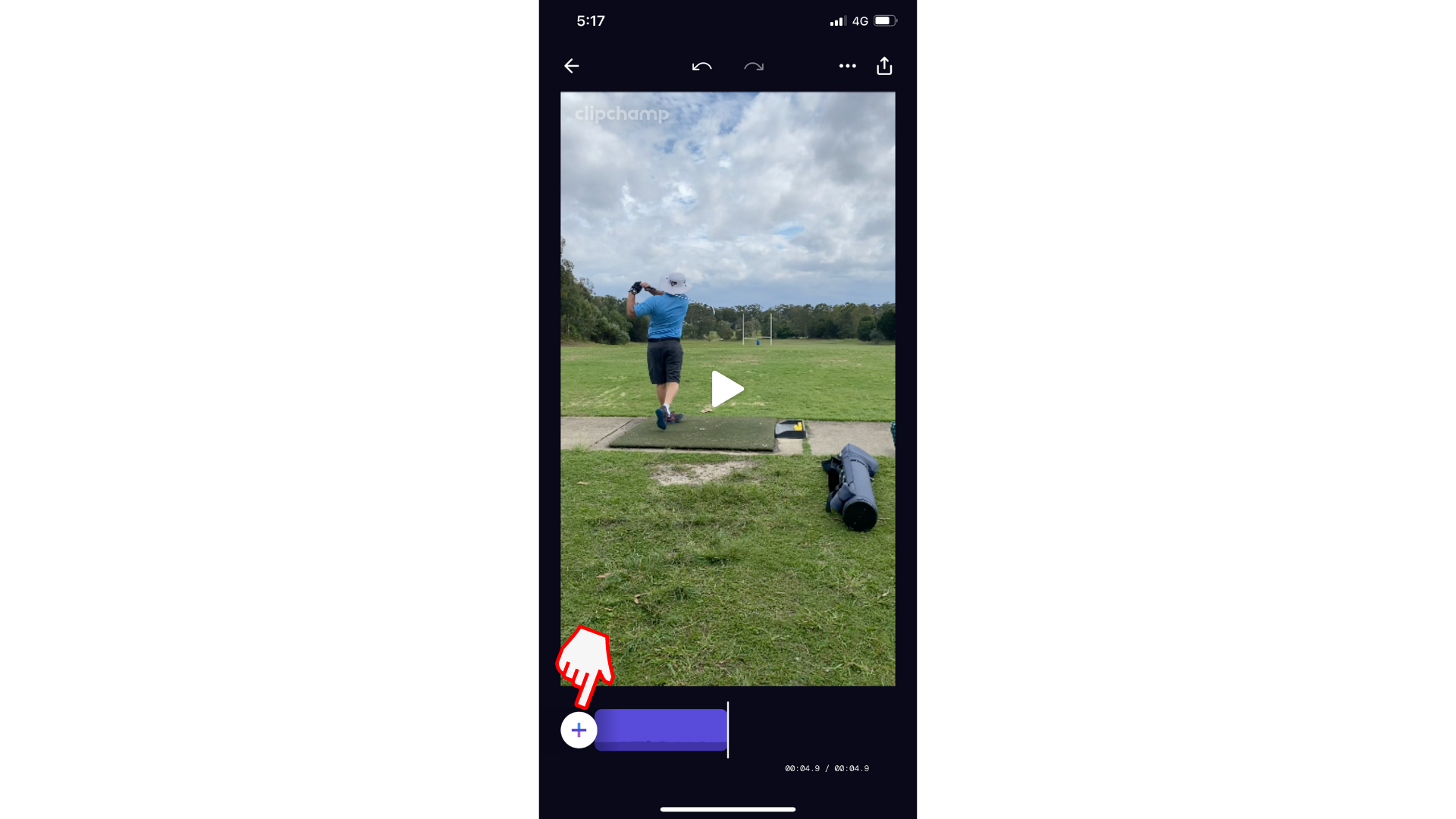
2. korak Tapnite Glasba
Nato tapnite možnost Glasba.
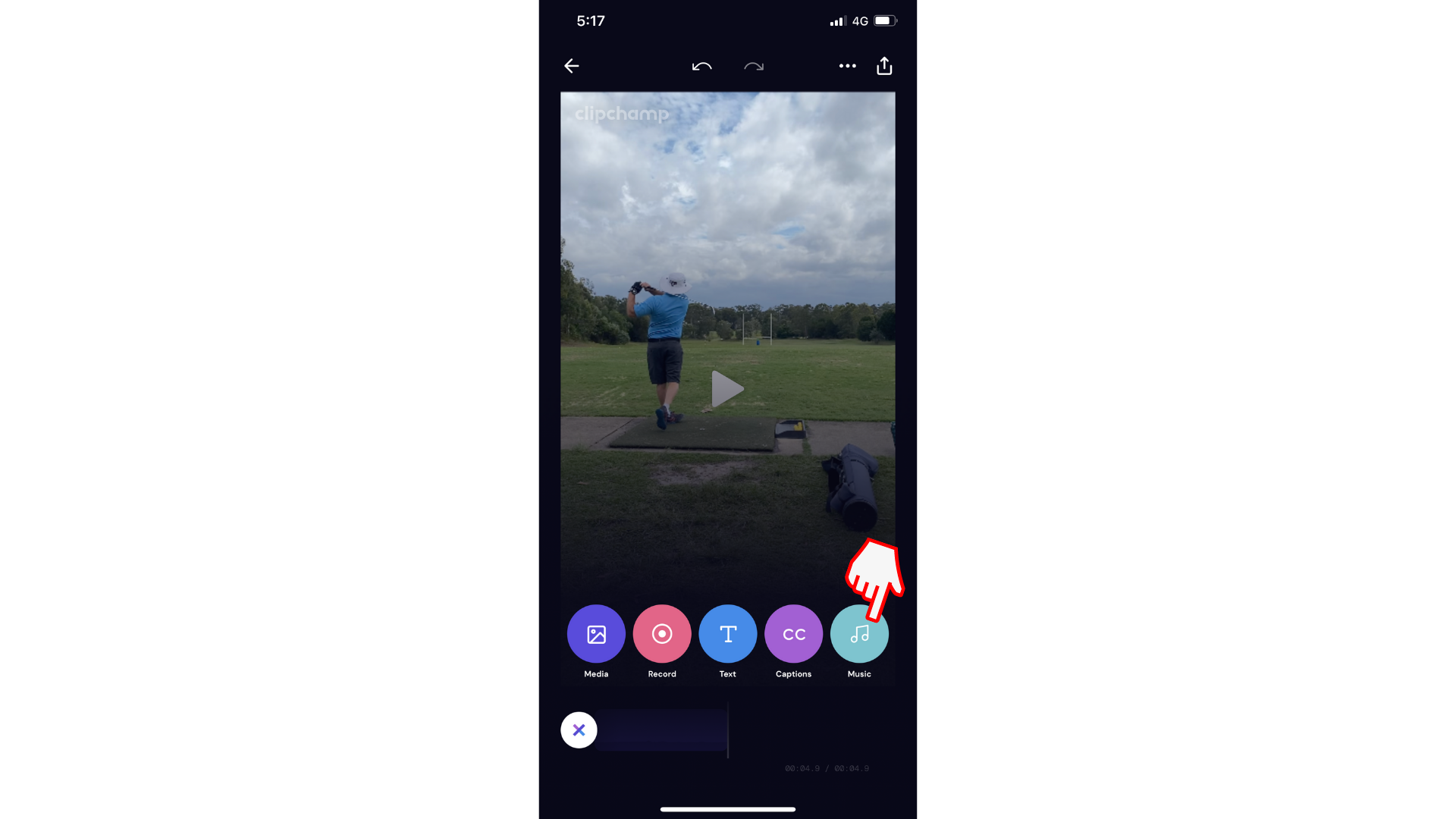
3. korak: Tapnite glasbeno glasbo
Če tapnete sličico skladbe, se prikaže predogled glasbe, preden jo lahko dodate v videoposnetek. Ko je skladba prenesena (označuje jo kljukica v krogu), jo lahko dodate v videoposnetek. Nato kliknite Dodaj v videoposnetek.
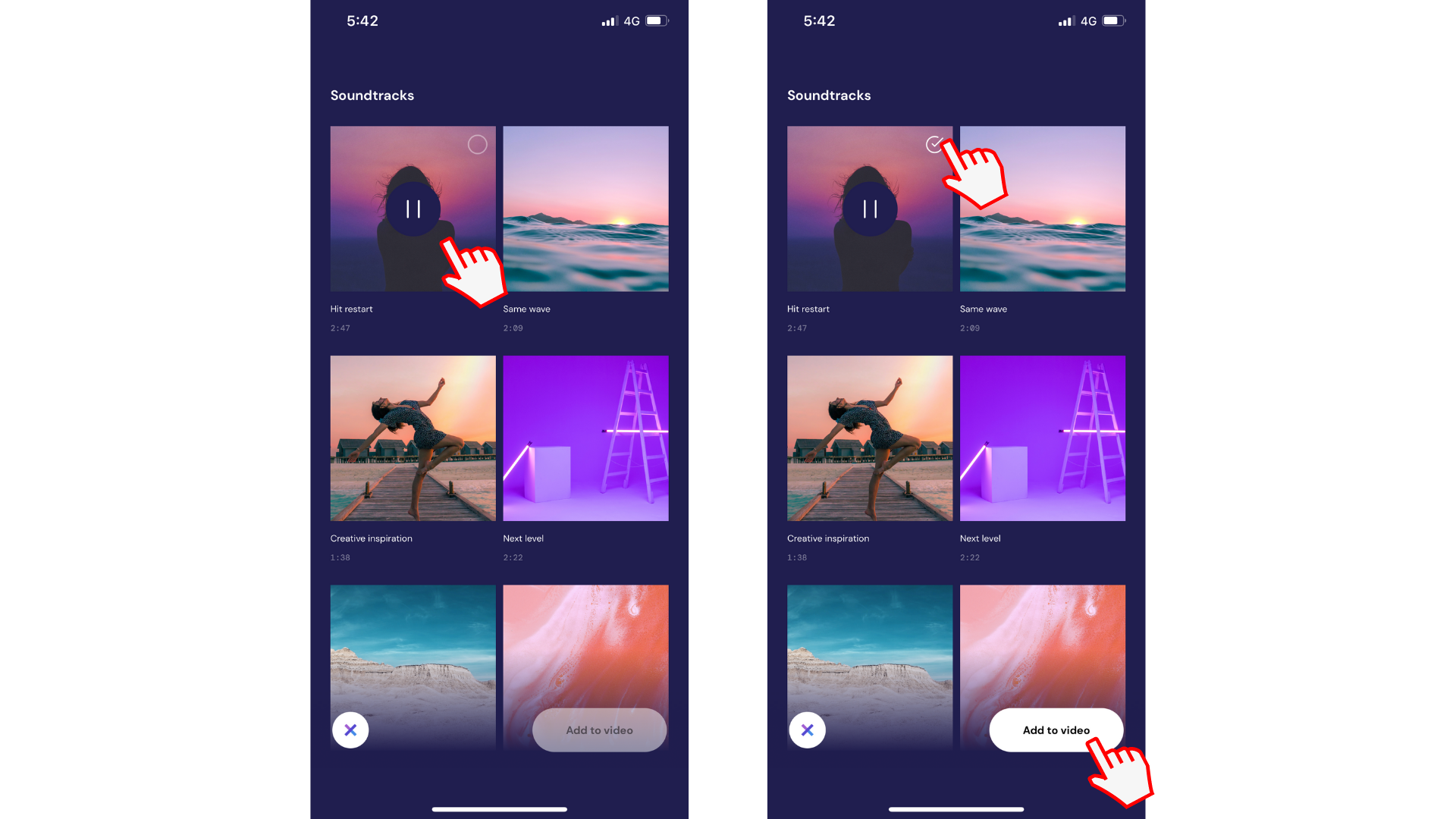
4. korak Urejanje zvočnega posnetka za glasbo
Samodejno se boste vrnili nazaj v urejevalnik z glasbo, dodano v videoposnetek.
Ko dodate glasbo, jo lahko odstranite, zamenjate ali prilagodite glasnost tako, da tapnete ikono glasbe (opombe v četrtletju) na desni strani časovnice.
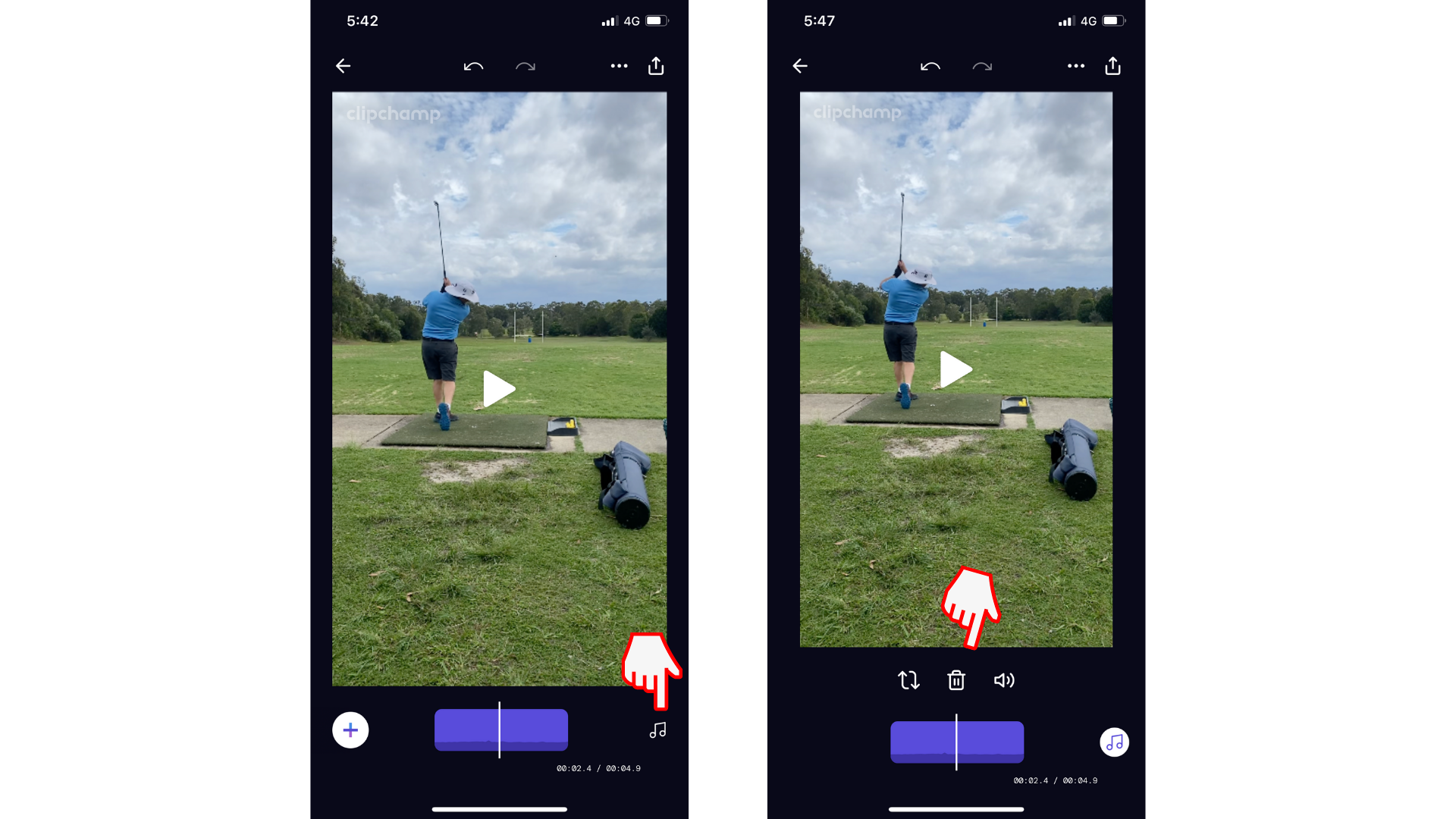
Preskusite našo aplikacijo za iOS.
Če želite začeti, prenesite brezplačno aplikacijo Clipchamp iOS .










